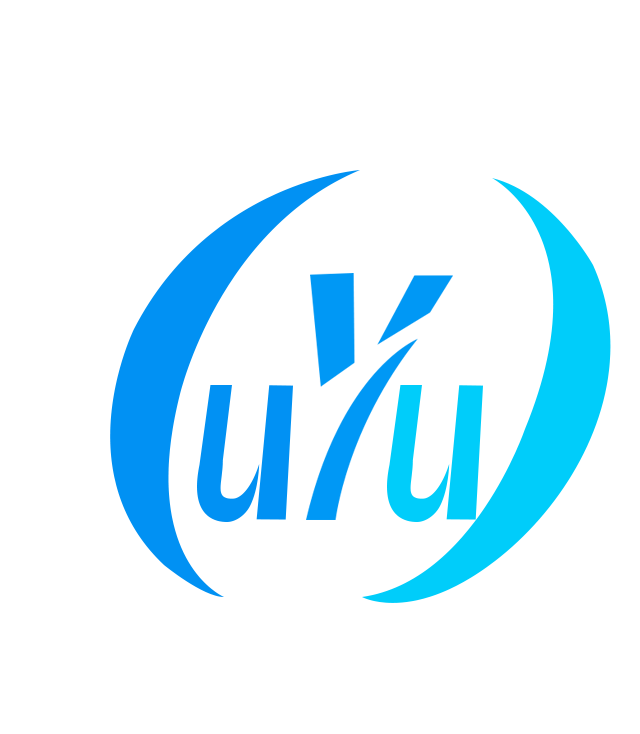- 标题
# 一级标题
## 二级标题
### 三级标题
#### 四级标题
- 段落
段落的换行方式:
方法一:在段落书写完毕后,使用两个空格然后再回车
方法二:在段落最后直接回车得到一个空行,表示重新开始一个段落
也可以使用 换行符<br>或者<br/>
- 空格
在 Markdown 文档中,可以直接采用 HTML 标记插入空格(blank space),而且无需任何其他前缀或分隔符。
插入一个空格 (non-breaking space) 或   或  
插入两个空格 (en space) 或   或  
插入四个空格 (em space) 或   或  
插入细空格 (thin space) 或   或  
注意:不要漏掉分号。
- 列表
在 Markdown 中,你只需要在文字前面加上 - 就可以了;如果你希望是有序列表,在文字前面加上 1. 2. 3. 即可。
注:-和文字之间,1.和文字之间都要保留一个字符的空格。
## 列表
- 列表1
- 列表1.1
1. 列表1
2. 列表2
- 引用
如果你需要在文稿中引用一段别处的句子,那么就要用到「引用」格式。
在引用文字前加上 > 并与文字保留一个字符的空格,即可。
## 引用
> 记录生活!
另外引用可以嵌套,一个>符号表示最外层,两个>表示第一层的嵌套,以此类推:
- 斜体、粗体、粗斜体
斜体:用一个 * 包含一段文本就是粗体的语法
粗体:用两个 * 包含一段文本就是斜体的语法
粗斜体:用三个 * 包含一段文本就是粗斜体的语法
例如:
*斜体字体*
**加粗字体**
***斜体与加粗***
- 分割线、删除线和下划线
分割线:分割线的语法只需要另起一行,连续输入三个星号*** 、---、 ___ 即可分割两端文字内容
## 分割线
第一段
***
第二段
---
第二段
___
第三段
删除线:只需要在文字的两端加上两个波浪线~~即可:
## 删除线
~~要删除的文字~~
下划线:可通过HTML的 标签来实现
## 下划线
<u> 带下划线的文本 </u>
- 链接和图片
链接:插入链接只需要使用 [显示文本](链接地址)即可。
图片:插入图片只需要使用 即可。
注:插入图片的语法比插入链接的语法前多了一个!(感叹号)
- 表格
Markdown制作表格使用 | 来分隔不同的单元格,使用 - 来分隔表头和其他行。
设置表格的对齐方式如下:
-
-:设置内容和标题栏居右对齐。
-
:- 设置内容和标题栏局左对齐。
-
:-: 设置内容和标题看居中对齐。
| 标题|内容|备注|
| ------ | :------:|------:|
|标题1 |内容1|备注1|
| 标题2 | 内容2|备注2|
- 代码
如果是段落上的一个函数或片段的代码可以用反引号(`)包起来
如果是代码区块 ,则使用三个反引号(```)包起来
单行短句或代码块
单行短句或代码 `print("hello markdown")`
或 ``Use `code` in your Markdown file.``
多行代码块
```json
{
"username": "user",
"password": "passwod"
}
- 显示特殊字符
可以使用反斜杠来转义以下字符
如果不使用反斜杠此行为斜字体
- 脚注
脚注的详细信息无论添加到哪里,都会显示到全篇文章的最末尾。
这是一个简短的脚注,[^1] 和一个较长的脚注。[^bignote]
[^1]: 这是一个简短的脚注。
[^bignote]: 这是一个较长的脚注。
缩进段落以将其包含在脚注中。
`{ my code }`
添加任意数量的段落。
- 我的微信
- 这是我的微信扫一扫
-

- 我的微信公众号
- 我的微信公众号扫一扫
-